
Es gibt viele Leute, einschließlich mir, die „Green’s Dye Suite“ verwenden, aber ich persönlich habe die Anleitung, die sie für die Herstellung Ihrer eigenen benutzerdefinierten Palette erstellt haben, nie verstanden. Wenn Sie also wie ich sind und nicht verstehen, wie Sie Ihre eigene Palette mit Dateien erstellen, sollten Sie dabei bleiben.
Leitfaden zur Herstellung von Green’s Dye Suite
Extrahieren von Hex-Werten
Sie müssen also natürlich „Green’s dye suite“ installiert haben, aber Sie brauchen auch eine Anwendung, die Hex-Werte einer Farbe anzeigen kann. Ich benutze „Gimp“, weil es einfach ist, aber alles wird funktionieren, solange es Hex-Werte anzeigt. Was Sie tun möchten, ist Ihr Inventar oder etwas zu öffnen, das Ihre ursprünglichen Hex-Werte anzeigt (wenn Sie sich im Schatten befinden, ändern sich Ihre Hex-Werte). dann öffnen wir unser bildbearbeitungsprogramm der wahl. Für „Gimp“ gibt es einen Farbwähler, der auch den Hex-Wert der gewählten Farbe anzeigt. Es gibt vier Haupt-Hex-Werte in einem einfachen Farbstoff, und Vanilla „Starbound“ verwendet nur diese einfachen Paletten. Für dieses Beispiel werde ich also eine hautfarbene Rüstung erstellen.
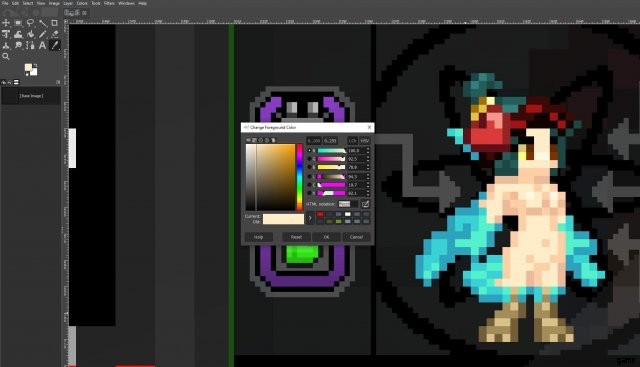
Der hervorgehobene Text ist dort, wo Sie den Hex-Wert in „Gimp“ finden.
Schließlich möchten Sie alle vier Haupt-Hex-Werte finden und alle vier in eine Art Notizblock zur späteren Verwendung einfügen.
Herstellung des Farbstoffs
Nun, da Sie alle Hex-Werte dessen gefunden haben, woraus Sie Ihre Farbe machen (in diesem Fall meine Hautfarbe). Dann sollten Sie Ihr „Green’s Dye Suite“-Panel öffnen.

Worauf Sie sich konzentrieren sollten, sind die Farben rechts im Palettenanpassungsfeld. Sie sollten einen Farbstoff mit deutlichen Unterschieden in den verschiedenen Farbtönen wählen. Sie müssen den Hexadezimalwert der dunkelsten Farbe von Ihrer gewünschten Farbe (in diesem Fall die Hautfarbe) in den Slot mit dem dunkelsten Farbton/Hexadezimalwert einfügen.

Hier können Sie sehen, dass ich den dunkelsten Hex-Wert meiner Haut in den dunkelsten Hex-Wert des vorherigen Farbstoffs eingefügt habe (verwenden Sie die Farben links als Referenz). Fügen Sie einfach weiterhin die Farben Ihrer Haut in die Palettenanpassung ein und verwenden Sie die Farben links im Palettenanpassungsfeld, um zu sehen, was am hellsten und am dunkelsten ist. Da sie im Grunde die farblose Version der Farbe auf der linken Seite sind.

Hier ist das fertige Produkt, wie Sie sehen können, wurden alle veränderbaren Farben auf der Rüstung in meine Hautfarbe geändert.
